でセルをロックする方法
Excel シートを苦労して作成した場合は、他のユーザーが変更を加えないようにしたいと思うかもしれません。これを行うには、Microsoft Excel シートでセルをロックする方法を学習します。
このチュートリアルでは、Excel でシートとブック全体を保護して、一部のセルではなくドキュメント全体を変更できないようにする方法についても説明します。これに加えて、Excel でシートの保護を解除する方法についても説明します。
目次 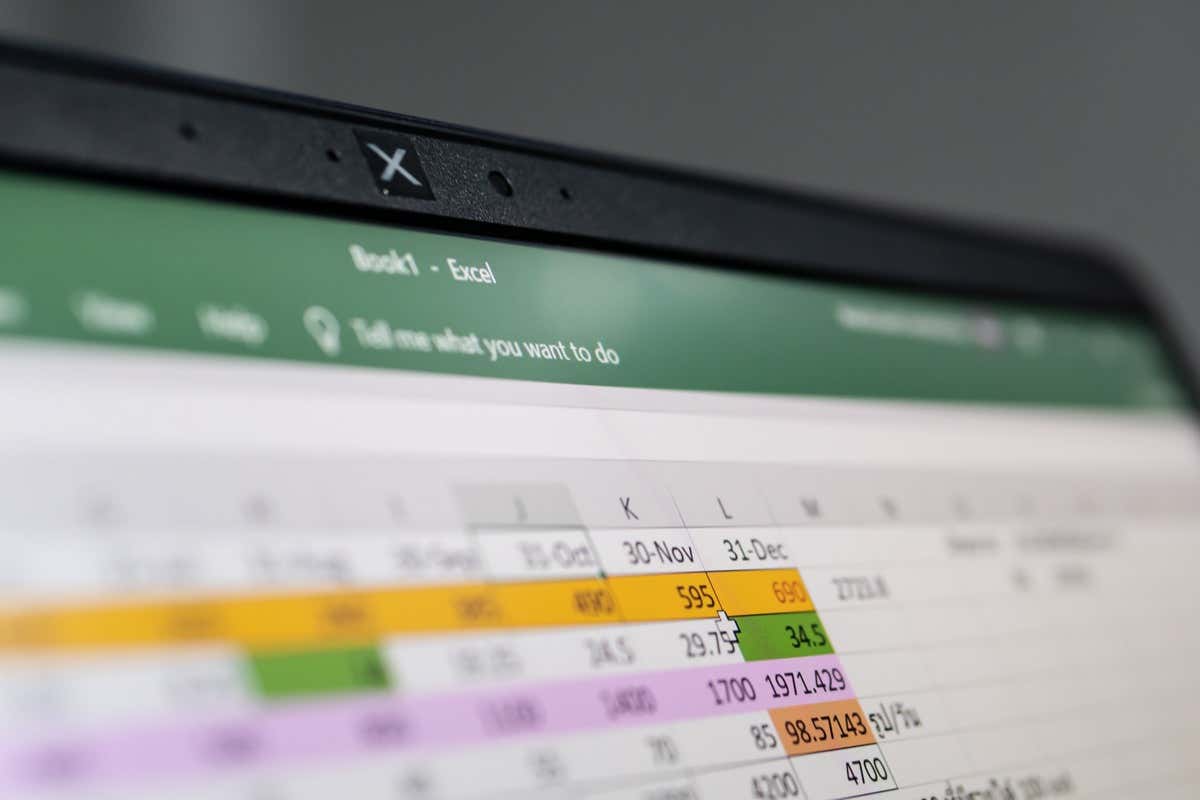
方法Excel のシートを保護して編集を防止する
ワークシートの保護機能を使用して、他のユーザーが Excel シートを変更できないようにすることができます。これを行うには、任意の Excel ワークブックを開き、リボン メニューの上にある [校閲] タブを選択します。 [レビュー] タブは、[データ] タブと [表示] タブの間にあります。
1 つの Excel シートを保護するには、リボン メニューの保護セクションにある [シートの保護] をクリックします。シートにパスワードを設定できるようになりました。

保護シートのポップアップ メニューを使用すると、シートで使用できる Excel 機能を細かく制御できます。ブロックしたい機能のチェックを外すことができます。他のユーザーが Excel シートのセルを変更できないようにするには、[セルの書式設定] オプションを必ずオフにしてください。
[オブジェクトの編集] オプションは、ここで特筆に値します。無効にしても、Excel ファイルに埋め込まれたマクロを実行することはできますが、削除することはできません。完了したら、[OK] をクリックします。
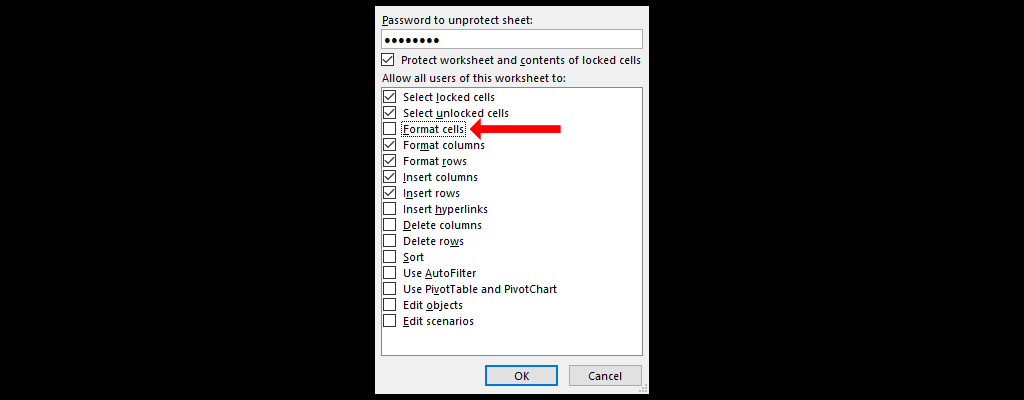
これにより、作業中の Excel スプレッドシートが保護されますが、ドキュメントに複数のシートがある場合は、別のオプションを使用してすべての種類の編集を防止する必要があります。
他のユーザーが Excel ブックでシートを追加、移動、または削除できないようにするには、[校閲] タブに移動し、[ブックの保護] をクリックします。 Protect Structure and Windows というタイトルのポップアップが表示されます。ユーザーが簡単に変更できないようにパスワードを追加し、完了したら [OK] を選択します。

Excel シートの特定のセルをロックする
Excel シートの特定のセルをロックするには、スプレッドシートを開いて、Windows では Ctrl+A、Mac では Command+A を押します。すべてのセルを選択します。次に、Windows では Ctrl+1、Mac では Command+1 を押して、[セルの書式設定] ウィンドウを開きます。 Windows では Ctrl+Shift+F を押すか、Mac では Command+Shift+F キーボード ショートカットを使用して、このポップアップを開くこともできます。
キーボードに問題がある場合は、リボン メニューの上にある [ホーム] タブを選択し、[フォント] セクションの右下隅にある矢印アイコンを押します。任意のセルを右クリックして、[セルの書式設定] を選択することもできます。
[保護] タブを選択し、[ロック] チェック ボックスをオフにして、[OK] を選択します。
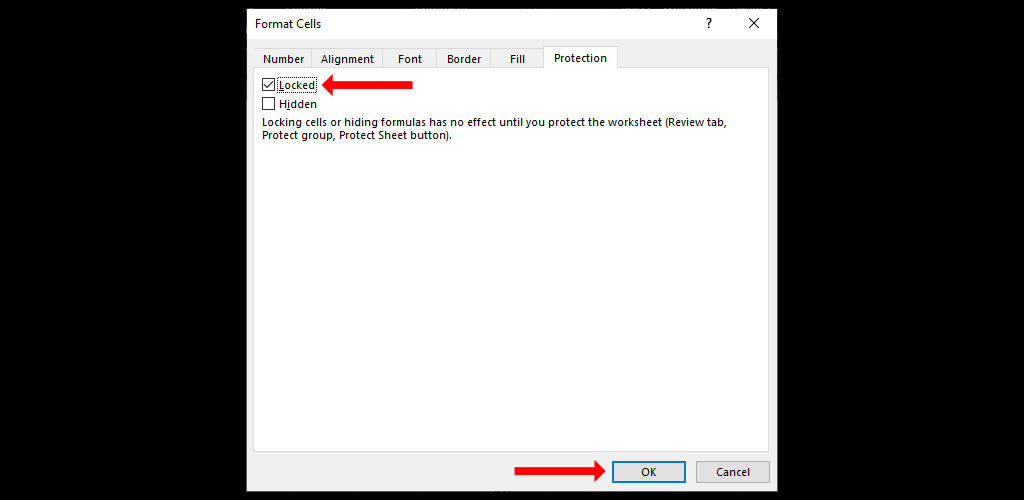
ロックしたいセルまたはセル範囲を見つけて選択する必要があります。それが完了したら、もう一度 Ctrl+1 を押して、[保護] タブに移動します。 [ロック] チェック ボックスをオンにして、[OK] をクリックします。これにより、Microsoft Excel の特定のセルがロックされますが、他のユーザーがこれらのセルを編集できないようにする前に、もう 1 つの手順が必要です。

[レビュー] タブをクリックし、[シートの保護] オプションを選択します。ここにパスワードを追加し、ポップアップのオプションのリストを確認します。ブロックするものをすべてオフにして、[OK] を選択します。パスワードを確認し、もう一度 [OK] を選択します。
これにより、Microsoft Excel の特定のセルがブロックされます。 Excel ファイル内のロックされていないセルは編集できますが、ロックしたセルは編集できません。シートを保護する前に条件付き書式を適用した場合、一部のセルがロックされていても、書式設定は期待どおりにトリガーされ続けることに注意してください。
Excel でセルの範囲をロックする方法
また、パスワードを使用して Excel ワークシートの特定のセル範囲を編集できるようにすることもできます。これにより、Excel シートを保護するための個別のパスワードと、他のユーザーが編集できるセル範囲ごとに 2 つ目のパスワードを設定できます。
シート内のセルを編集するときに、ドキュメント全体の保護を解除する必要はありません。これにより、数式セルをロックし、パスワードを使用してデータ入力が必要なセルのみを変更できるようになります。
これを行うには、スプレッドシートを開いてドキュメント内の数式を選択するか、行全体または列全体を選択します。 [レビュー] タブに移動し、[範囲の編集を許可] を選択します。

[ユーザーに範囲の編集を許可] ポップアップで、[新規] をクリックします。これにより、選択したすべてのセルを含む新しい範囲ポップアップが開きます。

ロックされたデータ入力セルなど、見つけやすいタイトルを付けます。セル範囲のパスワードを入力し、[OK] をクリックして、パスワードを確認します。最後に、シートの保護機能を使用してシートをロックします。このパスワードを使用して、定義したセル範囲を編集できるようになります。
Microsoft Excel の学習と探索を続ける
Microsoft Excel でセルをロックする方法を学習したので、アプリを探索し続けて、それを完全に理解する必要があります。
基本を学び始めるのに遅すぎるということはありません。また、2 つの異なる Excel ファイルを比較して、それらの違いを強調する方法を確認することもできます。